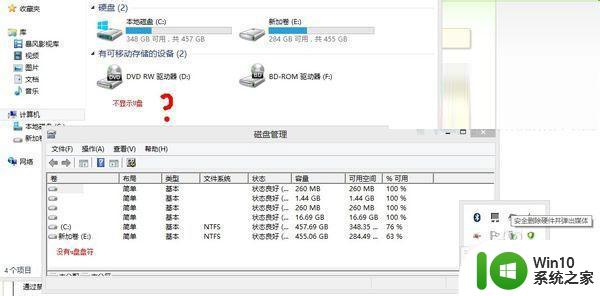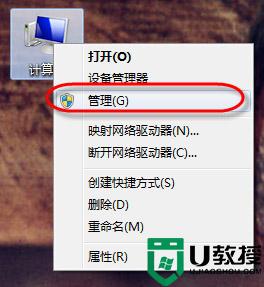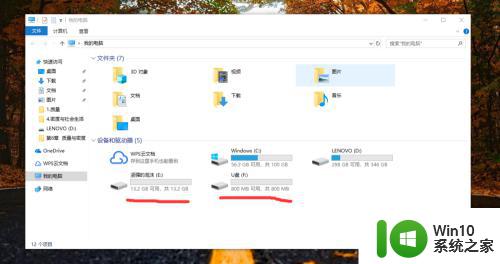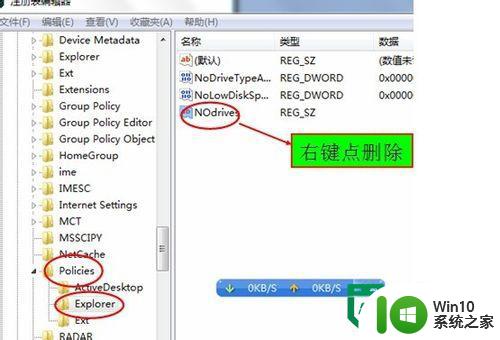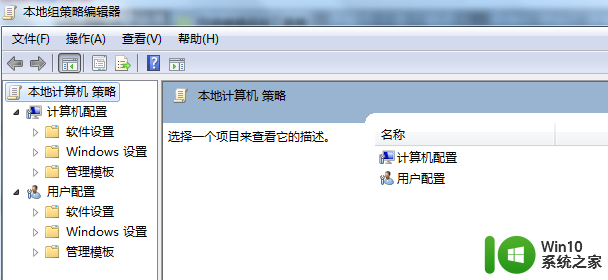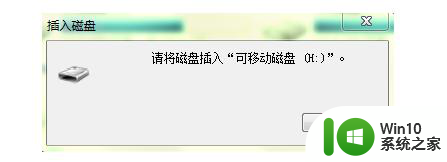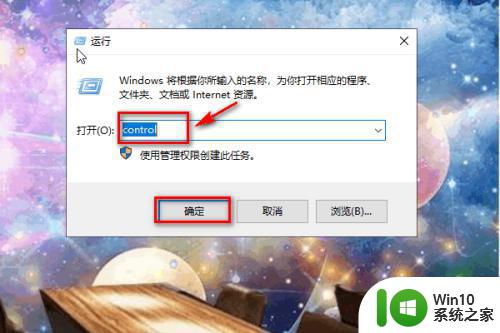U盘插入电脑显示盘符却打不开的解决方法 U盘插入电脑后显示盘符但无法打开文件
更新时间:2024-11-14 16:08:06作者:yang
当我们将U盘插入电脑时,有时会出现显示盘符但无法打开文件的情况,这可能是由于U盘损坏、病毒感染或驱动程序问题所致。为了解决这个问题,我们可以尝试重新插拔U盘、使用杀毒软件扫描、更新驱动程序或者尝试在其他电脑上打开文件。希望以上方法能帮助您顺利解决U盘无法打开文件的问题。
原因:
1、在别的电脑上能打开,证明U盘没有问题,也就不是病毒的原因,不过为了安全起见,还是用杀毒软件扫描一下;
2、有可能是文件系统不兼容。
操作方法如下:
1、打开计算机,找到U盘盘符打开,然后点击属性选项;
2、接着在弹出的属性界面,选择工具栏,然后在点击开始差错选项,然后按确定键;
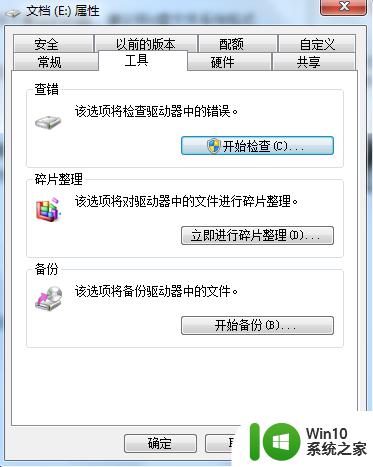
3、接着会跳出磁盘检查选项,我们把两个选项打勾,然后按开始按钮,等待修复即可。
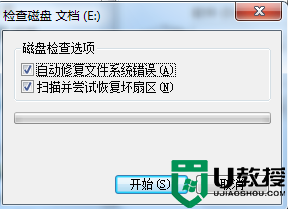
以上就是U盘插入电脑显示盘符却打不开的解决方法的全部内容,还有不懂得用户就可以根据小编的方法来操作吧,希望能够帮助到大家。